Menggambar roda gigi miring (helical gear) 3D dengan AutoCAD memang sangat sulit karena di AutoCAD tidak ada menu TWIST (memuntir) seperti di 3DSMax atau Solidwork.
Maka biasanya untuk menggambar roda gigi miring 3D, saya menggabungkan AutoCAD dan 3DSMax, begini langkah-langkahnya :
1.Langkah pertama, gambar tampak atas dari penampang roda gigi (standar ukuran roda gigi bisa dilihat pada buku DASAR PERENCANAAN DAN PEMILIHAN ELEMEN MESIN karangan IR. SULARSO, MSME dan KIYOKATSU SUGA.
Bisa digunakan versi AutoCAD berapa saja, tapi pada contoh ini saya memakai AutoCAD 2009, hasilnya bisa dilihat seperti gambar di bawah ini :
 2.Berikutnya gambar lubang poros lengkap dengan alur pasaknya. Hasilnya seperti gambar
2.Berikutnya gambar lubang poros lengkap dengan alur pasaknya. Hasilnya seperti gambardi bawah ini :
 3.Semua obyek di-REGION
3.Semua obyek di-REGIONSemua obyek di-EXTRUDE sesuai ketebalan yang dibutuhkan. Agar 2 obyek (roda gigi dan lubang poros) bisa dibedakan dengan mudah di 3DSMax, kedua obyek diberi warna yang berbeda.
Misalnya roda gigi saya beri warna kuning dan lubang poros (untuk SUBTRACT) saya beri warna biru, hasilnya seperti gambar di bawah ini.
 4. AutoCAD memang bisa dipakai versi berapa saja tetapi 3DSMax hanya bisa membaca AutoCAD 2000, maka jika AutoCAD yang digunakan versi 2004 atau sesudahnya, lakukan langkah sebagai berikut :
4. AutoCAD memang bisa dipakai versi berapa saja tetapi 3DSMax hanya bisa membaca AutoCAD 2000, maka jika AutoCAD yang digunakan versi 2004 atau sesudahnya, lakukan langkah sebagai berikut :Pada menu bar klik FILE kemudian SAVE AS
Berikutnya ikuti petunjuk berikut ini :
 5. Setelah file tersimpan dalam versi AutoCAD 2000, buka program 3DSMax (bisa dilakukan versi berapa saja, pada contoh ini saya memakai 3DSMax 7) kemudian lakukan IMPORT dengan cara beriku ini :
5. Setelah file tersimpan dalam versi AutoCAD 2000, buka program 3DSMax (bisa dilakukan versi berapa saja, pada contoh ini saya memakai 3DSMax 7) kemudian lakukan IMPORT dengan cara beriku ini :Pada menu bar klik FILE kemudian IMPORT
Berikutnya ikuti petunjuk berikut ini :
 6. Setelah muncul file AutoCAD, selanjutnya :
6. Setelah muncul file AutoCAD, selanjutnya :
7. Selanjutnya :
 8. Dengan demikian muncul gambar roda gigi dalam 4 viewport seperti yang ditunjukkan pada gambar berikut ini :
8. Dengan demikian muncul gambar roda gigi dalam 4 viewport seperti yang ditunjukkan pada gambar berikut ini : 9. Lakukan puntiran (TWIST) dengan cara :
9. Lakukan puntiran (TWIST) dengan cara : 10. Selanjutnya :
10. Selanjutnya : 11. Berikutnya masukkan sudut kemiringan roda gigi yang diperlukan, misalnya 10 derajat, caranya :
11. Berikutnya masukkan sudut kemiringan roda gigi yang diperlukan, misalnya 10 derajat, caranya : 12. Selanjutnya lakukan proses melubangi roda gigi dengan pelubang yang sudah ada (SUBTRACT) caranya :
12. Selanjutnya lakukan proses melubangi roda gigi dengan pelubang yang sudah ada (SUBTRACT) caranya : 13. Selanjutnya :
13. Selanjutnya : 14. Pilih menu BOELAN dengan cara :
14. Pilih menu BOELAN dengan cara : 15. Berikutnya bisa dilakukan SUBTRACT dengan cara :
15. Berikutnya bisa dilakukan SUBTRACT dengan cara : 16. Kemudian klik obyek SUBTRACK, agar lebih mudah lakukan klik pada TOP VIEWPORT seperti gambar berikut ini :
16. Kemudian klik obyek SUBTRACK, agar lebih mudah lakukan klik pada TOP VIEWPORT seperti gambar berikut ini : 17. Dengan demikian roda gigi sudah berlubang seperti gambar berikut ini :
17. Dengan demikian roda gigi sudah berlubang seperti gambar berikut ini : 18. Agar gambar roda gigi lebih halus, lakukan menu SMOOTH dengan cara sebagai berikut :
18. Agar gambar roda gigi lebih halus, lakukan menu SMOOTH dengan cara sebagai berikut : 19. Selanjutnya :
19. Selanjutnya : 20. Selanjutnya :
20. Selanjutnya : 21 Sebenarnya di 3DSMax juga bisa di-RENDER seperti AutoCAD, tetapi jika Anda lebih terbiasa dengan AutoCAD, gambar 3DSMax bisa di-EXPORT ke AutoCAD, caranya :
21 Sebenarnya di 3DSMax juga bisa di-RENDER seperti AutoCAD, tetapi jika Anda lebih terbiasa dengan AutoCAD, gambar 3DSMax bisa di-EXPORT ke AutoCAD, caranya :Pada menu bar klik FILE kemudian EXPORT
Selanjutnya ikuti petunjuk pada gambar berikut ini :
 22. Berikutnya :
22. Berikutnya :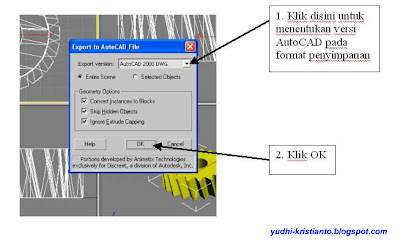 Dengan demikian gambar roda gigi miring yang sudah jadi bisa dibuka di AutoCAD, silahkan coba.
Dengan demikian gambar roda gigi miring yang sudah jadi bisa dibuka di AutoCAD, silahkan coba.Berikut ini saya tampilkan hasil render dengan AutoCAD dan dengan 3DSMax, silahkan dibandingkan :
Dengan AutoCAD 2000 – AutoCAD 2006
 Dengan AutoCAD 2007 – AutoCAD 2010
Dengan AutoCAD 2007 – AutoCAD 2010 Dengan 3DSMax 7
Dengan 3DSMax 7 Bisa dibandingkan bahwa render dengan 3DSMax lebih indah dan realistik, selain itu animasinya lebih lengkap. Kalau begitu mengapa dari awal menggambarnya tidak dengan 3DSMax saja ?
Bisa dibandingkan bahwa render dengan 3DSMax lebih indah dan realistik, selain itu animasinya lebih lengkap. Kalau begitu mengapa dari awal menggambarnya tidak dengan 3DSMax saja ?Alasannya, dibanding AutoCAD, 3DSMax tetap mempunyai kelemahan yaitu sangat sulit untuk menggambar dengan ukuran yang tepat.
Oleh karena itulah pada gambar awal dilakukan dengan AutoCAD sehingga ukurannya benar-benar tepat kemudian untuk finishingnya menggunakan 3DSMax.


21 comments:
wah bagus ni mas tutor nya makasih banyak nya,,,ajarin saya bikin denah rumah dnk....
bagus mas tutornya,,,
@Herdhe_dheen : cara membuat denah rumah sudah saya terangkan di buku saya yang berjudul MAHIR DALAM 5 HARI AUTOCAD 2D UNTUK TEKNIK SIPIL & ARSITEKTUR, silahkan anda cari di toko buku terdekat atau kalau kehabisan hubungi saja penerbitnya yaitu Penerbit Andi Yogyakarta telp. 0274-561881 atau buka websitenya :
http://www.andipublisher.com
Klo buatnya murni dgn perintah autocad ngga bisa ya?
@dyaustralia : bisa tapi sangat sulit sehingga saya sendiri sering malas menggunakannya
bagus tutornya mas..
mas sy mau tanya klo cara menggambr katup/valve untuk pipeline double line dan 3D,bgmna y mas carany?
TRIMS MAS SEBELUMNY.
bagus tutornya mas..
mas sy mau tany,gmna carany y gambar katup/valve pada pipeline untuk double line dan 3D?
trims sebelumny mas..
@Adi : maaf nih, saya belum jelas tentang bentuk yang anda maksudkan. coba anda kirim ke e-mail saja gambarnya, dengan gambar manual juga boleh..
Salam kenal Pak.Tutor yg singkat dan sangat berguna.
Oya saya mau tanya.Saya ada objek lingkaran(seperti cincin)3D autocad 2010,tapi setelah saya import dari 3ds max hasilnya tidak lagi lingkaran tp berbentuk seperti segi 12 gitu jadi terlihat ada sudut-sudutnya.Sementara yang saya inginkan lingkaran yang mulus tidak menyudut.
Apakah ada solusinya ?
terima kasih sebelumnya
@Bang Ucup : agar bisa berguna bagi orang lain, jawaban dari pertanyaan anda saya muat di blog ini, silahkan buka link ini :http://yudhi-kristianto.blogspot.com/2012/08/membuat-hasil-import-autocad-di-3ds-max.html
mas tlong ajari saya menggambar 1 unit mesin dengan 3D. atau mas punya buku yang bisa saya jadikan panduan. autocad yang saya pakai 2011.
punya buku panduan yang mudah untuk gambar mesin 3d denga autocad 2011?
@Lukman Indrawan : memakai buku saya yang MAHIR DALAM 5 HARI AUTOCAD 3D UNTUK TEKNIK MESIN saya kira bisa karena walaupun buku saya itu memakai AutoCAD versi 2009, tidak banyak perbedaan yang signifikan dengan versi 2011, paling yang membedakan hanya gambar tool (tapi letaknya sama) dan cara memberi material.
Ya.. kalau ada waktu akan saya tulis cara memberi material pada AutoCAD 2011-2013 di blog ini
Tutornya boleh juga tapi kalo menurut hemat saya...kalau hanya miring seperti itu di autocad juga bisa tanpa harus menggunakan 3dmax..gunakan command LOFT
tuturnya bagus tapi kalau menurut hemat saya kenapa ga memanfaat kan autocad secara total...dengan menggunakan LOFT tanpa menggunakan 3dmax
ya pake LOFT bisa juga bahkan lebih simple, yaitu membuat 2 ganbar permukaan atas roda gigi dengan kemiringan berbeda kemudian diloft.
Makasih banyak infonya ..
trimakasih mas yudhi..
terjawab sudah teka teki selama ini..
ya masama, ikut senang deh...
Mau tanya dong, kenapa design gear itu dibuat miring?
Kenapa design gear dibuat miring?
Dibuat miring karena dibanding Roda gigi lurus yang seukuran, perbandingan kontak yang terjadi jauh lebih besar sehingga pemindahan putaran maupun beban pada gigi-giginya berlangsung lebih halus. Sifat ini sangat baik untuk penggunaan pada putaran tinggi dan beban besar.
Post a Comment